前に使っていたDynabookが重く、動きも鈍くなったので思い切ってMacBookを購入。
ゴールドのMacBookを使い始めて一年くらい、軽くて持ち運びに便利でサクサク動くので快適なノマドライフを過ごしている中で、たった一つだけ不便なことが、、、。
SDカードから写真を移動させるのがめんどくさい!

愛用のMacBookのゴールド。
ほんとは、ピンクにしようと思ったんだけど、ちょっと勇気がなくて金運アップのゴールドにしました。
MacBookは、MacBook Airと違って、USBポートやSDカードスロットがなく、USB-Cのポートが1つとイヤホンジャックだけなんです。


もちろん、買う前からSDスロットがないことは承知の上で購入したんだけど、ミラーレス一眼(LUMIX gx7)を購入してから写真を撮影する機会が増え、それに伴いSDカードに溜まった写真をMacBookに移動する作業が発生。
LUMIXはWi-Fiでスマホと接続してアプリで写真の転送ができるんだけど、スマホからメールでMacに移動させるのが、面倒すぎてどうにかならないか探していました。
色々探している中で、見つけたのがこちら!

サイドにはUSBポートが2口、SDスロット1口、MiniSDスロットが1口あります。

さらに、HDMI端子もついているので、プレゼンなどでモニターやプロジェクターに接続することもできます。

実は、Mac純正のガジェットも持っていたのですが、USB-C対応のSDカードスロットがなかったので、LINKWINを購入しました。

VGA対応とHDMI対応の2つを持っているので、パソコン周辺機器がWindowsパソコンを使っている時より増えたので菅、これ以上増えないように考えないとですね。
さて、SDカードの写真をMacBookに移動させましょう。
まずは、USB-Cスロットにガジェットを接続。

こんな感じなるので、続いてSDスロットにSDカードを挿入します。

SDカードを挿入したら、パソコンの画面にこのように表示されます。
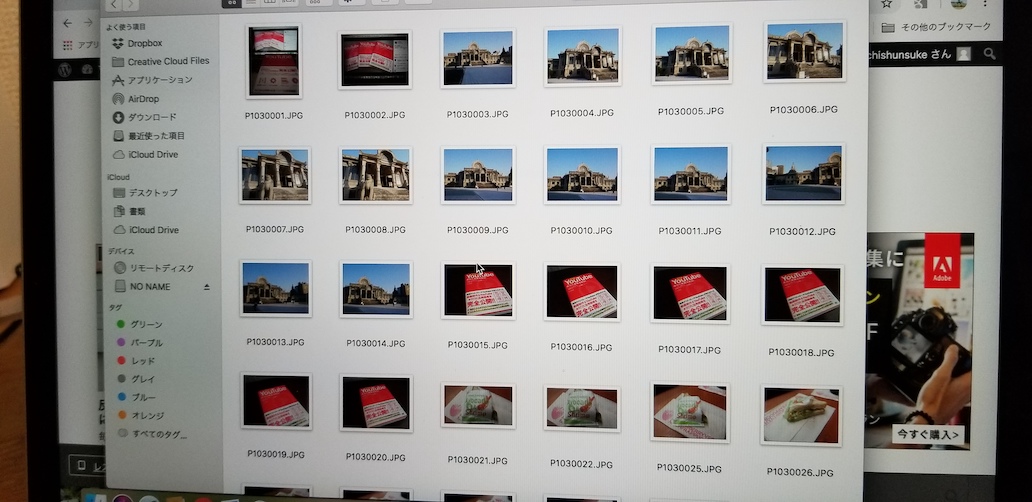
ふ〜っ、これでストレスなく写真をMacBookに移動させることが出来るようになりました。
Windows対応のパソコンにはUSBやSDカードスロットが本体についているので、ガジェットがほとんどありませんでした。
はじめてのMacライフですが、SDカード以外に大きなストレスもなかったので、これでストレスフリーでノマドライフを満喫することができます。





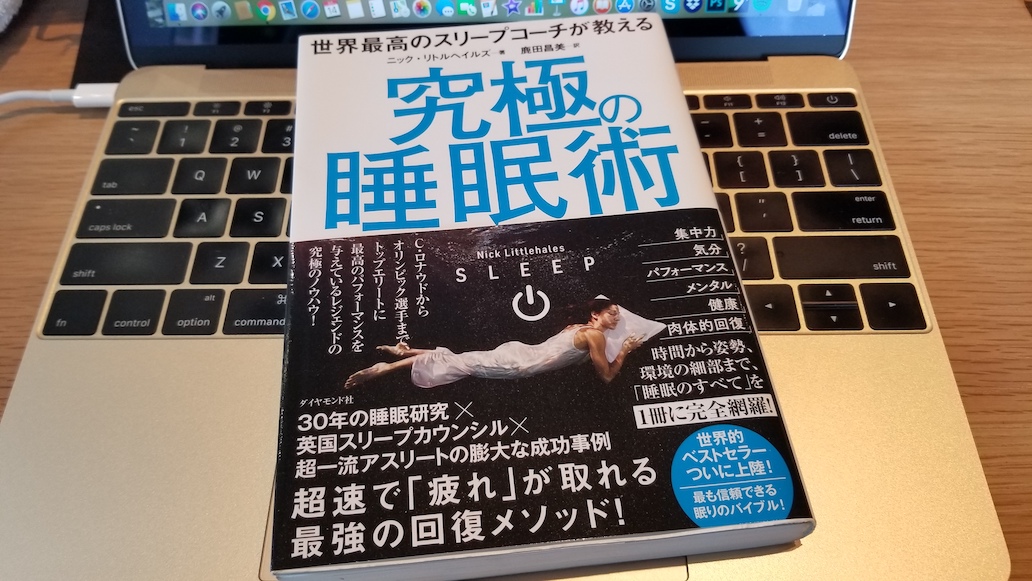


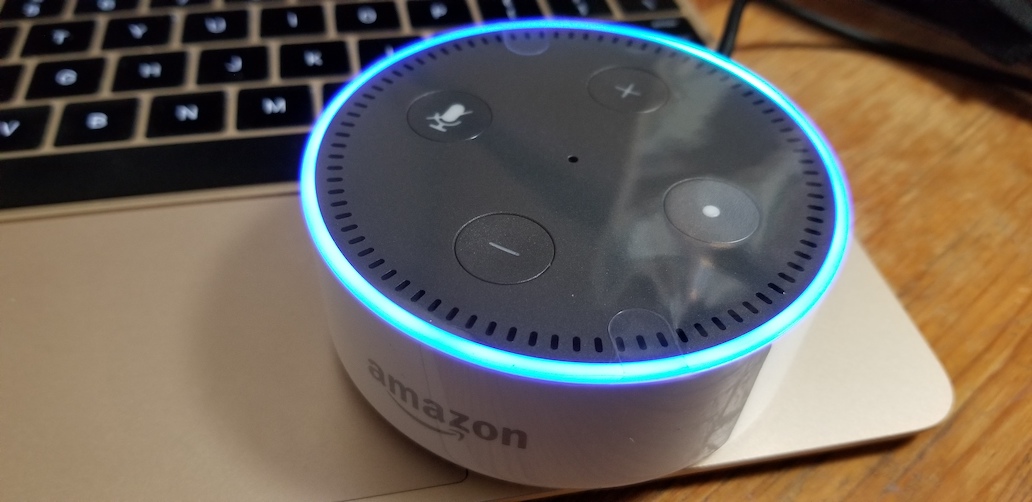


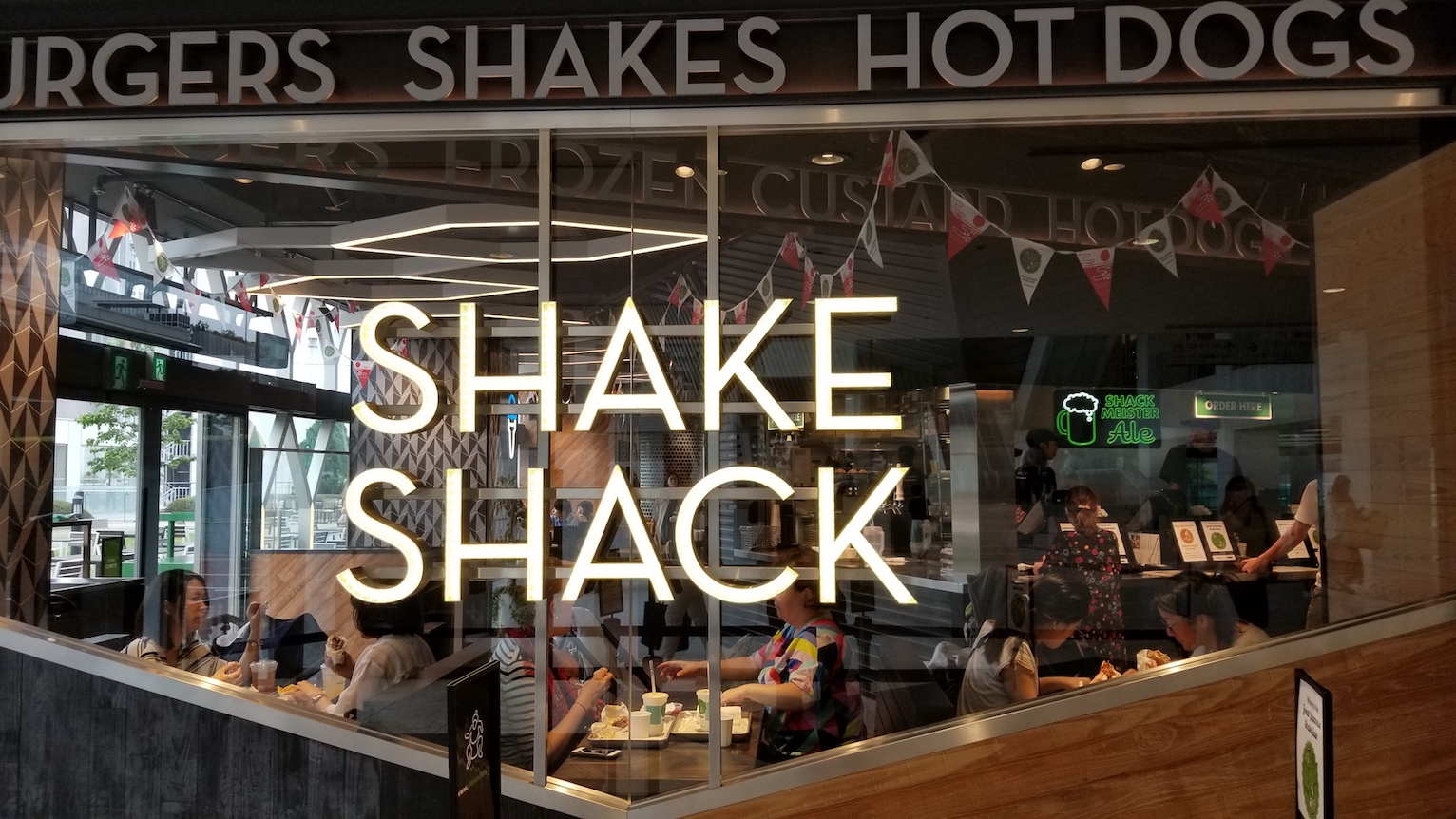



コメントを残す